Как использовать контроллер Xbox с вашим ПК
С тех пор, как были выпущены контроллеры Xbox One, Microsoft имеет встроенные драйверы для своей операционной системы, что упрощает использование вашего любимого контроллера с компьютерными играми.
Поскольку контроллеры Xbox Series S|X имеют другое проводное подключение по сравнению с контроллерами предыдущего поколения, мы обновили наше руководство по подключению вашего контроллера к Windows 10 и 11.
Читайте наше полное руководство.
Используйте кабель микро-USB

Программы для Windows, мобильные приложения, игры - ВСЁ БЕСПЛАТНО, в нашем закрытом телеграмм канале - Подписывайтесь:)
Контроллеры Series S|X и One имеют разные USB-порты.
Самый простой способ подключить контроллер Xbox к компьютеру — с помощью USB-кабеля. Необходимый кабель будет отличаться в зависимости от того, какая у вас версия контроллера. На изображении выше черным цветом показан контроллер Xbox Series S | X с входом USB-C, а красным — более старая модель Xbox One с входом mini-USB (также известный как mini USB-A).
Взгляните на свой контроллер и посмотрите, какой кабель вам нужен для подключения к компьютеру, и это так просто! Многие кабели для зарядки телефонов будут либо USB-C, либо мини-USB и могут использоваться для этой цели, или мы предложили кабели для использования в конце этой статьи.
Беспроводной адаптер Xbox

В то время как все новые контроллеры имеют Bluetooth, в некоторых старых моделях его нет. Контроллеры Xbox One первого поколения и оригинальный контроллер Xbox Elite не поддерживают Bluetooth, поэтому, если вы хотите играть без проводов, вам понадобится беспроводной адаптер Xbox.
Просто подключите ключ к USB-порту вашего ПК или ноутбука и подключите контроллер, удерживая нажатой кнопку сопряжения на бампере контроллера.
Как использовать блютуз

Текущее поколение контроллеров Xbox Series S|X, самые последние контроллеры Xbox One и контроллер Elite второго поколения поддерживают подключение по Bluetooth. Это означает, что вы можете подключить их к любому ПК с ОС Windows, ноутбуку или планшету с поддержкой Bluetooth.
1. Откройте настройки ПК.
2. Перейдите к устройствам.
3. Убедитесь, что Bluetooth включен.
4. Включите контроллер, нажав большую кнопку со значком Xbox.
5. Удерживайте кнопку сопряжения на кнопке контроллера, как при сопряжении с консолью.
6. Нажмите на контроллер в обнаруженных устройствах для сопряжения.
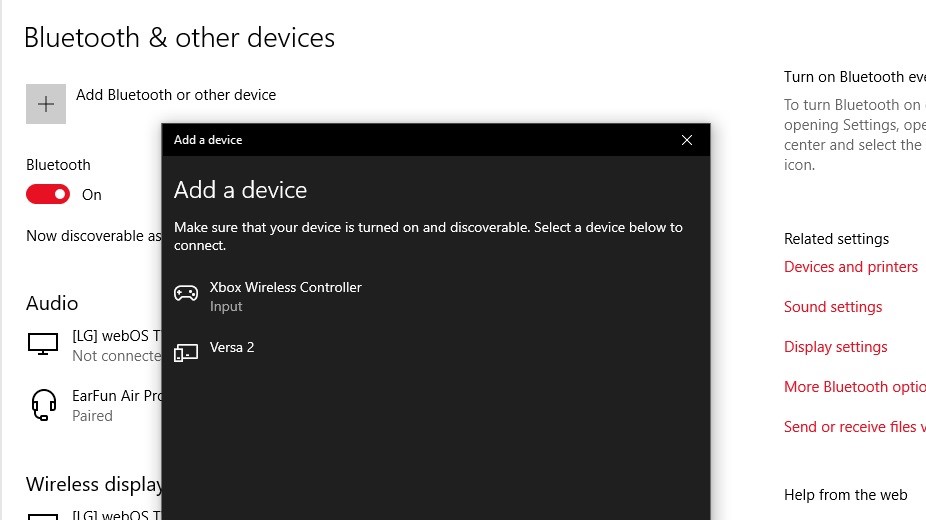
Используйте приложение «Аксессуары Xbox».
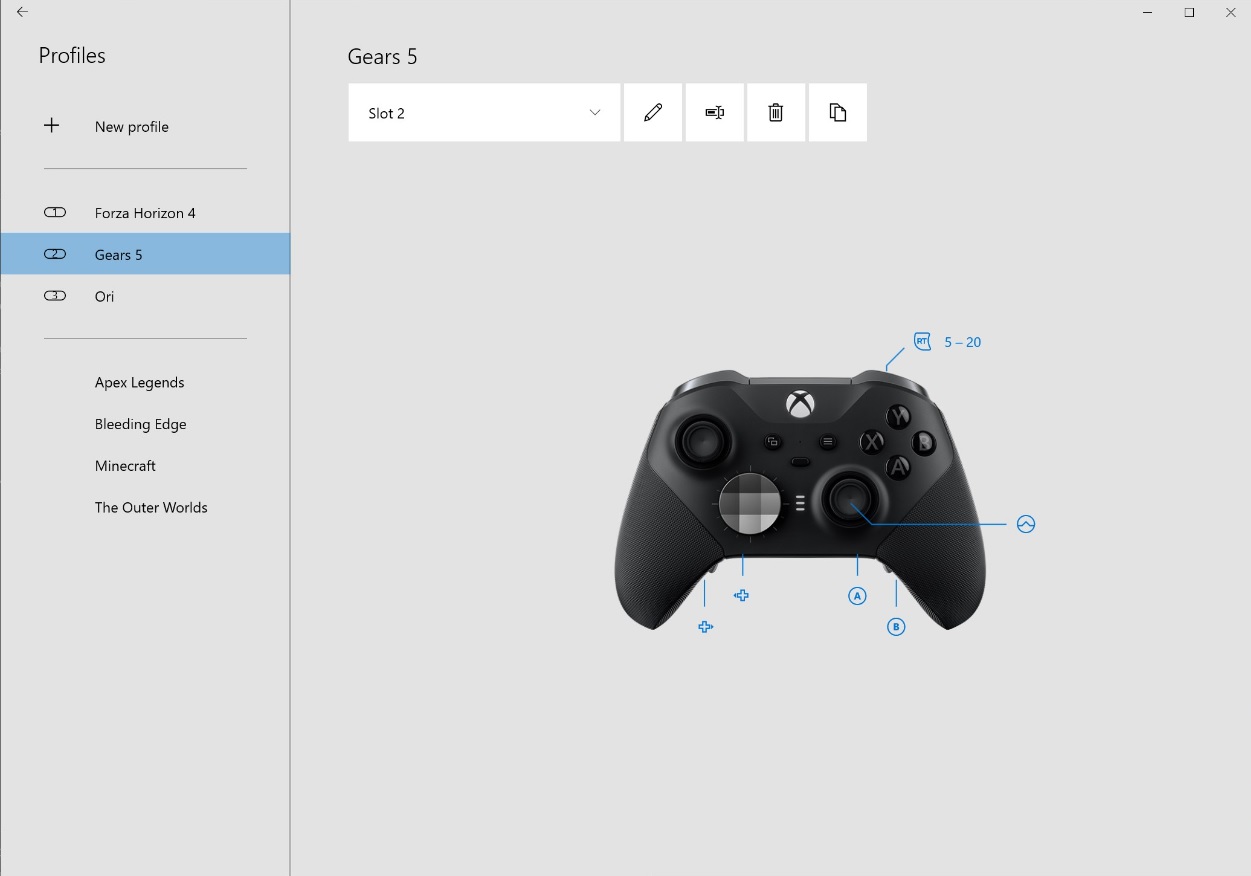
Если вы используете контроллер Elite, это меню особенно полезно для настройки кнопок и манипуляторов в соответствии с вашими предпочтениями. Приложение «Аксессуары Xbox» (открывается в новой вкладке) доступно для загрузки в приложении Microsoft Store, которое можно найти в строке поиска. После установки просто подключите контроллер к компьютеру, используя один из описанных выше способов, чтобы начать работу. Вы также можете сохранить два профиля на контроллере Elite, чтобы переключаться между ними в зависимости от предполагаемого использования.
Все необходимое снаряжение
То, какое именно оборудование вам нужно, будет зависеть от того, какой контроллер вы хотите использовать и с каким типом устройства. В приведенном ниже списке показано все, что вам нужно для игр на компьютере с контроллером Xbox.

Контроллер Xbox Series X|S
Новый контроллер Xbox X|S заменяет снятый с производства контроллер One и имеет текстурированные боковые ручки и гибридную крестовину. Кнопка «Поделиться» позволяет захватывать контент и делиться им одним нажатием кнопки. Совместимость с консолями Xbox Series X|S, Xbox One, ПК с Windows 10 и 11, Android и iOS.

Для контроллеров Xbox X|S вам понадобится кабель USB-A — USB-C, этот кабель от Belkin — надежный и долговечный выбор.

Если у вас есть контроллер Xbox предыдущего поколения, например контроллер Xbox One, вам понадобится кабель, совместимый с micro USB-A.

Если у вас есть контроллер первого поколения или оригинальный контроллер Elite, он не будет иметь возможности Bluetooth, поэтому вам понадобится этот беспроводной адаптер для игр без проводов.
Не забудьте ознакомиться с нашим списком лучших контроллеров Xbox Series S|X, а для поклонников серии Elite у нас есть обзор контроллера Elite 2, хотя скоро выйдет новая белая версия, которую, возможно, стоит подождать. за!






